3 Möglichkeiten zum Komprimieren von WAV, um Audiodateien kleiner zu machen
Wenn Sie schon einmal mit Audiodateien gearbeitet haben, sind Ihnen wahrscheinlich WAV-Dateien begegnet. Diese Dateien eignen sich hervorragend für hochwertigen Klang, können aber viel Speicherplatz auf Ihrem Gerät beanspruchen. Wenn Sie sich gefragt haben, wie Sie Komprimieren einer WAV-Datei ohne zu viel an Qualität einzubüßen, sind Sie hier richtig!
Dieser Artikel stellt drei Methoden zur Reduzierung der WAV-Audiodateigröße unter Windows, Mac und online vor. Egal, ob Sie Speicherplatz auf Ihrer Festplatte freigeben oder eine WAV-Datei in die Cloud hochladen möchten, hier finden Sie eine effiziente Lösung.

- LEITFADENLISTE
- Weg 1: ArkThinker Video Converter Ultimate - Ein leistungsstarker WAV-Kompressor
- Weg 2: ArkThinker Audio Compressor Online - Die einfache Option ohne Download
- Teil 3: Zamzar – Der Cloud-basierte WAV-Dateikompressor
- Teil 4: Welche Methode ist die beste?
- Teil 5: FAQs
Weg 1: ArkThinker Video Converter Ultimate - Ein leistungsstarker WAV-Kompressor
ArkThinker Video Converter Ultimate ist Ihre Software zum einfachen Konvertieren von Videos und Komprimieren von WAV-Dateien. Das Besondere an diesem Tool ist seine Flexibilität. Sie können die Größe Ihrer Audiodateien von MB auf KB reduzieren, indem Sie den Wert oder die Komprimierungsrate anpassen. Darüber hinaus unterstützt es verschiedene Audioformate wie WAV, MP3, FLAC und andere. Während der Komprimierung können Sie verschiedene Audioeinstellungen anpassen, um die perfekte Balance zwischen Dateigröße und Audioqualität zu erzielen. Mit der Vorschaufunktion können Sie die WAV-Datei vor der Verkleinerung anhören.
Laden Sie ArkThinker Video Converter Ultimate herunter und installieren Sie es auf Ihrem Windows- oder Mac-Computer.
Öffnen Sie die Software und navigieren Sie von der Hauptoberfläche zur Registerkarte Toolbox, um auszuwählen Audiokompressor.
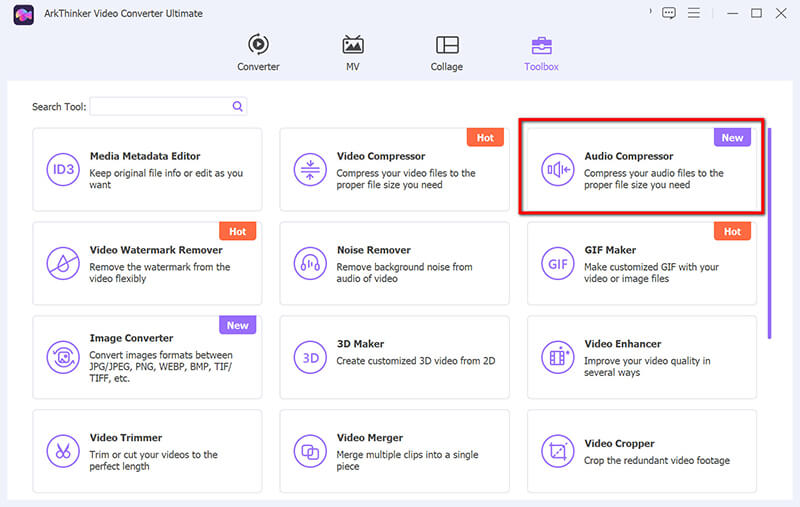
Laden Sie Ihre WAV-Datei hoch Datei, indem Sie auf Ihrem Computer auf die große Plus-Schaltfläche klicken.
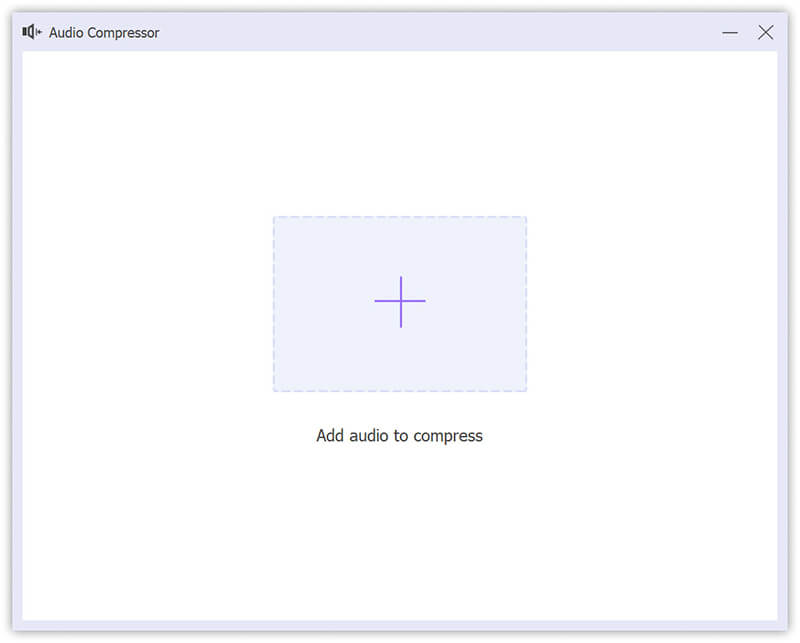
Passen Sie die Komprimierungseinstellungen an, indem Sie den Schieberegler auf die gewünschte Größe verschieben. Darüber hinaus können Sie die Abtastrate ändern, um die gewünschte WAV-Komprimierungsstufe zu erhalten.
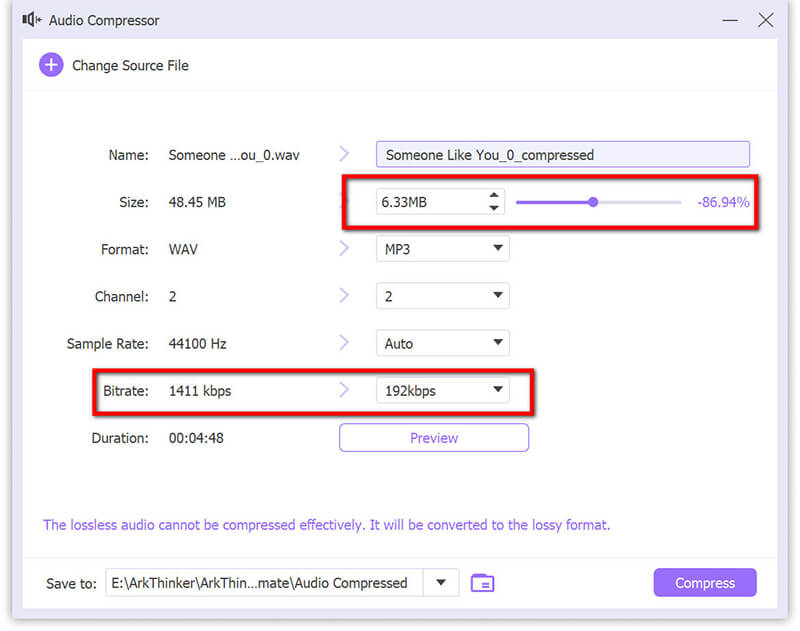
Wählen Sie anschließend WAV als Ausgabeformat und einen Zielordner für die komprimierte Datei. Klicken Sie auf das Kompresse Klicken Sie auf die Schaltfläche „+“ und voilà! Ihre WAV-Datei ist nun komprimiert und im angegebenen Ordner gespeichert.
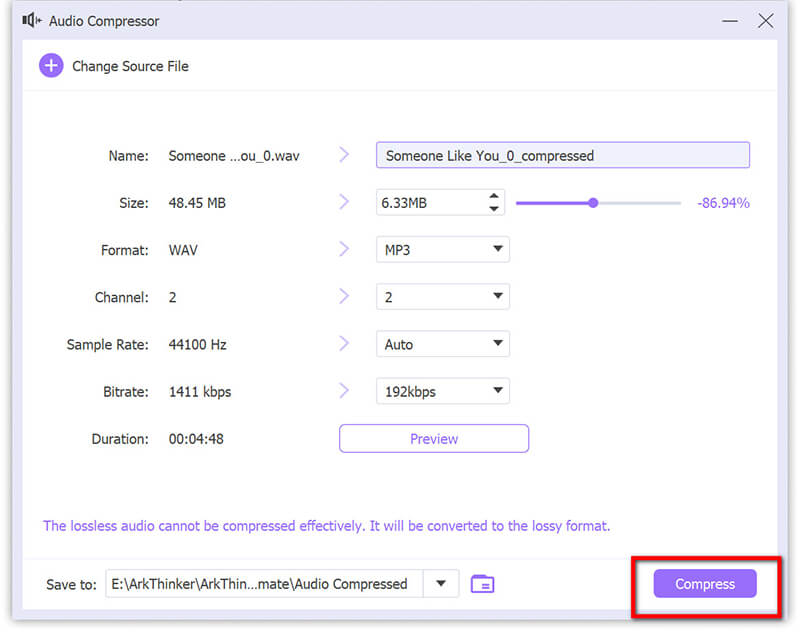
ArkThinker Video Converter Ultimate ist eine benutzerfreundliche und effiziente Lösung für alle, die WAV-Dateien ohne Qualitätsverlust komprimieren möchten. Dank der benutzerfreundlichen Oberfläche, Stapelverarbeitungsfunktionen und umfangreichen Anpassungsmöglichkeiten eignet es sich ideal für Anfänger und Fortgeschrittene.
- Benutzerfreundliches Bedienfeld.
- Hochwertige Ausgabe.
- Unterstützt Stapelverarbeitung.
- Umfassende Funktionalität.
- Nach Ablauf der 30-tägigen kostenlosen Testversion ist ein Abonnement erforderlich.
Weg 2: ArkThinker Audio Compressor Online - Die einfache Option ohne Download
Manchmal müssen Sie WAV-Dateien schnell komprimieren, ohne etwas auf Ihrem Computer herunterzuladen oder zu installieren. Hier ArkThinker Audiokompressor Online kommt ins Spiel. Als webbasiertes Tool können Sie die Größe von WAV-Audiodateien von Ihrem Browser aus reduzieren, ohne dass Sie zusätzliche Software benötigen.
Gehen Sie zum ArkThinker Audiokompressor Online Website über den Browser Ihres Computers oder Mobiltelefons.
Drücke den Datei zum Start hinzufügen Klicken Sie auf die Schaltfläche und wählen Sie auf Ihrem lokalen Gerät die WAV-Datei aus, deren Größe Sie reduzieren möchten.
Wenn Sie ein kostenloses Konto ohne Anmeldung verwenden, können Sie WAV hochladen Dateien bis zu 50 MB.
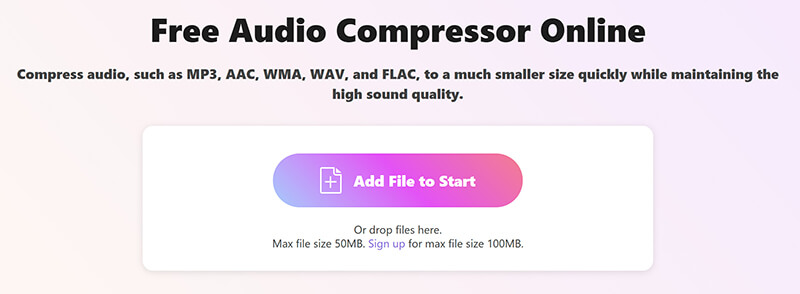
Nach dem Hochladen der Audiodatei können Sie die Komprimierungsstufe anpassen, indem Sie auf die Einstellungsoption klicken. Bewegen Sie den Komprimierungsregler oben, um die Dateigröße prozentual zu reduzieren. Beachten Sie, dass eine höhere Komprimierung die Dateigröße stärker reduziert, aber auch die Audioqualität leicht beeinträchtigen kann.
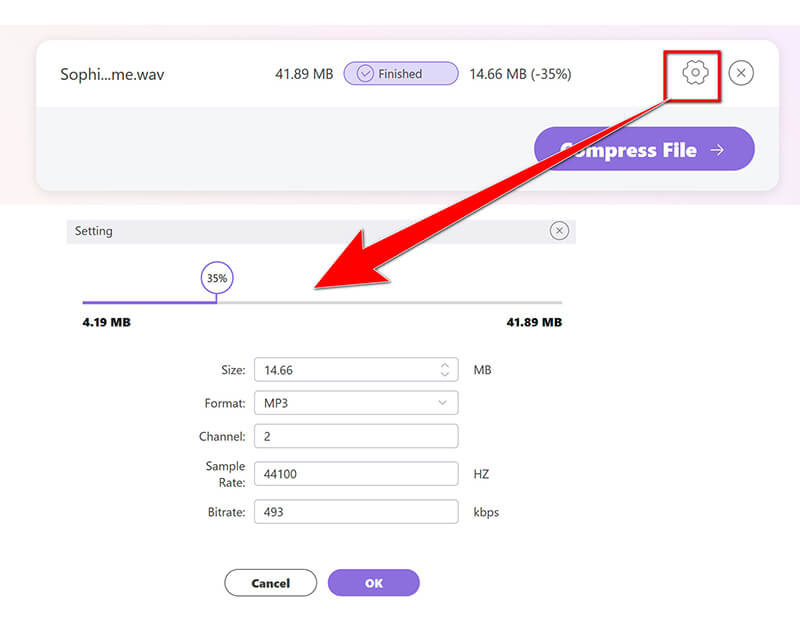
Klicken Sie auf OK, um die Änderungen zu speichern, nachdem Sie Ihre Komprimierungseinstellungen festgelegt haben. Klicken Sie abschließend auf Datei komprimieren , um den Komprimierungsprozess zu starten. Anschließend können Sie die neu komprimierte WAV-Datei auf Ihr Gerät herunterladen.
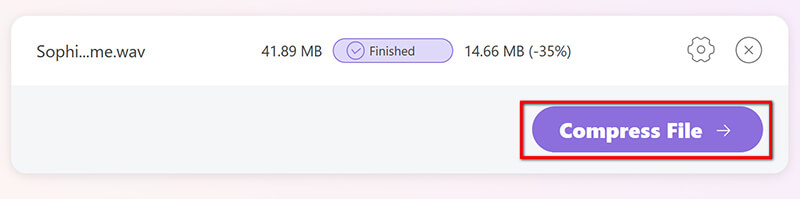
ArkThinker Audio Compressor Online ist eine schnelle und einfache Lösung zur Reduzierung der WAV-Dateigröße ohne Softwareinstallation. Es eignet sich perfekt für einfache Aufgaben und funktioniert auf jedem Gerät. Wenn Sie jedoch mehr Kontrolle über die Komprimierungseinstellungen benötigen, ist ein Desktop-Programm möglicherweise die bessere Wahl.
- Keine Installation erforderlich.
- Einfach zu verwenden.
- Von jedem Gerät mit Internetzugang aus zugänglich.
- Schneller Komprimierungsprozess.
- Beschränkt auf Internetkonnektivität.
- Unterstützt möglicherweise keine Stapelverarbeitung.
Teil 3: Zamzar – Der Cloud-basierte WAV-Dateikompressor
Zamzar ist ein weiteres beliebtes Werkzeug für die Herstellung WAV-Datei Es ist kleiner und funktioniert vollständig online. Im Gegensatz zum Audiokompressor von ArkThinker unterstützt Zamzar auch eine Vielzahl von Dateikonvertierungen und ist daher eine gute Wahl für alle, die ihre Audiodateien konvertieren und komprimieren müssen.
Besuchen Sie die Zamzar-Website (https://www.zamzar.com/compress-wav/) und klicken Sie auf Wähle Dateien , um Ihre WAV-Datei hochzuladen. Sie können die WAV-Audiodatei auch per Drag & Drop hierher ziehen.
Mit dem kostenlosen Dienst von ZamZar können Sie WAV-Dateien mit bis zu 50 MB in dieses Online-Tool hochladen.
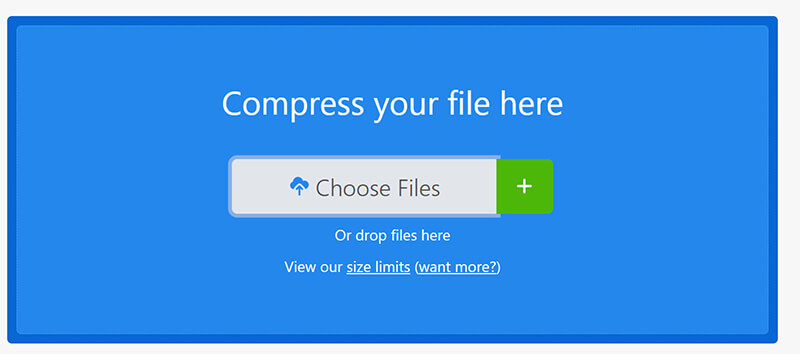
Wählen Sie im Popup-Fenster die Komprimierungsstufe aus: Niedrig, Mittel und Hoch.
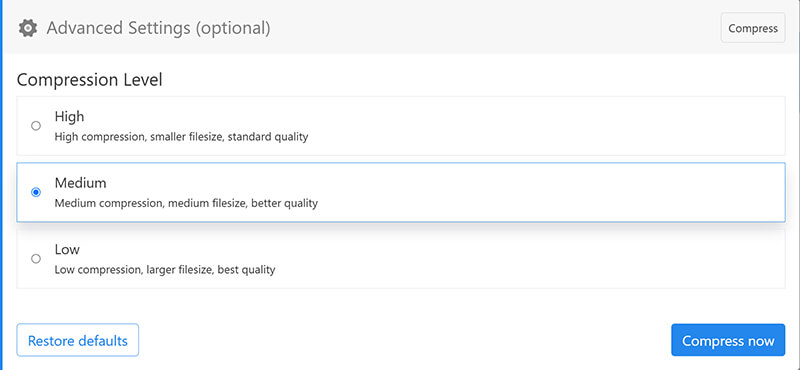
Klicken Sie dann auf Schaltfläche „Jetzt komprimieren“, um mit dem Verkleinern zu beginnen die WAV-Dateigröße. Sobald der Vorgang abgeschlossen ist, klicken Sie auf die Download Schaltfläche, um die komprimierte WAV-Datei auf Ihrem Gerät zu speichern.
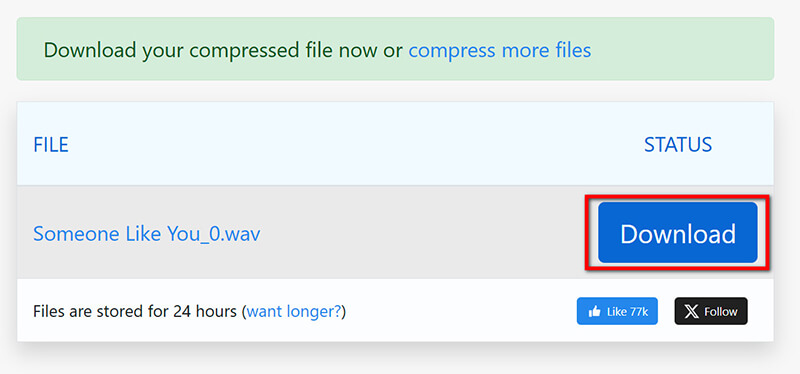
- Keine Installation erforderlich.
- Unterstützt verschiedene Dateiformate.
- Benutzerfreundliches Bedienfeld.
- Beschränkt auf Internetkonnektivität.
- Für große Dateien ist ein Abonnement erforderlich.
Teil 4: Welche Methode ist die beste?
Nachdem wir die drei Methoden besprochen haben, ist es an der Zeit herauszufinden, welche für Sie am besten geeignet ist. Die folgende Vergleichstabelle hilft Ihnen bei der Auswahl der passenden WAV-Komprimierungsmethode für Ihre Anforderungen.
Hier sind die Testdetails:
Originaldateigröße: Der Test begann mit einer 50 MB großen MP3-Datei.
Komprimierungsrate: Die prozentuale Reduzierung der Dateigröße nach der Komprimierung. Höhere Prozentsätze bedeuten eine stärkere Komprimierung.
Benötigte Zeit: Die Zeit, die jedes Tool zum Komprimieren der Datei benötigte.
Qualität: Die Bewertung erfolgt auf einer Skala von 1 bis 10, basierend auf der subjektiven Bewertung der Audioqualität nach der Komprimierung. Eine höhere Punktzahl bedeutet, dass die Audioqualität nach der Komprimierung besser erhalten bleibt.
| ArkThinker Video Converter Ultimate | ArkThinker Audiokompressor Online | Zamzar | |
|---|---|---|---|
| Komprimierte Dateigröße | 12 MB | 20 MB | 22 MB |
| Komprimierungsrate | 0.76 | 0.6 | 0.56 |
| Benötigte Zeit | 1 Minute | 2 Minuten | 4 Minuten |
| Qualität (Bewertung 1-10) | 9/10 | 8/10 | 6/10 |
| Benutzerfreundlichkeit | Einfach, aber mit vielen Funktionen | Extrem einfach | Einfach, erfordert aber E-Mail für große Dateien |
| Komprimierungseinstellungen | Vollständig anpassbar | Eingeschränkte Anpassung | Eingeschränkte Anpassung |
| Geschwindigkeit | Schnell | Schnell | Langsamer bei großen Dateien |
| Preis | Kostenpflichtig (Kostenlose Testversion verfügbar) | Frei | Kostenlos (kostenpflichtiger Plan für größere Dateien) |
| Unterstützte Formate | WAV, MP3, FLAC usw. | WAV und einige andere | WAV, MP3 und viele andere |
| Plattform | Windows/Mac | Webbasiert | Webbasiert |
Zusammenfassung der Testerkenntnisse:
• Am besten für Qualität und Geschwindigkeit: ArkThinker Video Converter Ultimate bietet die beste Leistung, insbesondere wenn Sie größere MP3-Dateien komprimieren und hohe Qualität mit schnellen Ergebnissen benötigen.
• Am besten für Qualität und Geschwindigkeit: ArkThinker Video Converter Ultimate ist perfekt, wenn Sie nach einer schnellen, einfachen und kostenlosen Lösung suchen, aber Sie erhalten nicht so viel Kontrolle über den Komprimierungsprozess.
• Am besten für einfache Konvertierung: Zamzar ist eine gute Wahl, wenn Sie eine Cloud-basierte Lösung benötigen, aber die Komprimierungsgeschwindigkeit und -qualität können im Vergleich zu den anderen beiden Optionen inkonsistent sein.
Teil 5: FAQs
Wie kann ich eine WAV-Datei ohne Qualitätsverlust komprimieren?
Verwenden Sie ein Tool wie ArkThinker Video Converter Ultimate, mit dem Sie die Bitrate und die Abtastrate anpassen können, um den Qualitätsverlust zu minimieren.
Gibt es eine kostenlose Möglichkeit, WAV-Dateien zu komprimieren?
Ja! ArkThinker Audio Compressor Online und Zamzar bieten kostenlose Komprimierungsoptionen mit einigen Einschränkungen.
Wie komprimiert man eine WAV-Datei auf einem Mac?
ArkThinker Video Converter Ultimate funktioniert reibungslos auf dem Mac. Sie können ArkThinker Audio Compressor Online auch von jedem Gerät mit einem Webbrowser aus nutzen.
Abschluss
Das Komprimieren von WAV-Dateien muss kein Problem sein. Ob Sie ArkThinker Video Converter Ultimate für erweiterte Steuerung, ArkThinker Audio Compressor Online für eine schnelle, webbasierte Lösung oder Zamzar für die Cloud-Konvertierung verwenden – Sie haben viele Möglichkeiten.
Für optimale Ergebnisse ohne Qualitätseinbußen empfehlen wir Ihnen den ArkThinker Video Converter Ultimate. Er ist das vielseitigste und leistungsstärkste Tool, insbesondere wenn Sie große Audio- und Videodateien verwalten und komprimieren möchten.
Bereit, es auszuprobieren? Laden Sie ArkThinker Video Converter Ultimate noch heute herunter und reduzieren Sie die WAV-Dateigröße.
Was haltet Ihr von diesem Beitrag? Klicken Sie hier, um diesen Beitrag zu bewerten.
Exzellent
Bewertung: 4.7 / 5 (basierend auf 440 Stimmen)
Finden Sie weitere Lösungen
So konvertieren Sie WAV in MP3 mit 5 Tools ohne Einschränkungen Die 4 besten Möglichkeiten, M4A in WAV zu konvertieren, um eine bessere Audioqualität zu erzielen 2024 Top 6 Tools zum Komprimieren von Audio ohne Qualitätsverlust Die besten 5 MB-Videokompressoren zur verlustfreien Größenreduzierung So komprimieren Sie Audiodateien, ohne die Klangqualität zu verlieren MOV-Datei komprimieren – So komprimieren Sie eine QuickTime MOV-DateiRelative Artikel
- Audio bearbeiten
- Die 4 besten Song-Repeater für Mac, PC, iPhone, Android, Online
- So ändern Sie eine Sprachaufnahme schnell in eine andere Stimme
- So ersetzen Sie Audio in einem Video auf verschiedenen Geräten 2023
- Audio-Cutter: Offline- und Online-Tools zum Schneiden von Audiodateien
- Effektive Technik zum Teilen eines Tracks in Audacity
- So ersetzen Sie Audio in einem Video auf verschiedenen Geräten 2022
- So schneiden Sie Audio in Audacity, WMP, iMovie, Online, Trimmer
- 4 einfachste Möglichkeiten zum Ändern und Bearbeiten der Audiolautstärke auf PC und Mac
- 4 einfache Methoden zum Bearbeiten von Audiodateien unter Windows und Mac
- So komprimieren Sie Audiodateien, ohne die Klangqualität zu verlieren


